5 種經過驗證的壓縮 FLV 文件的方法
FLV 是一種流行的視頻格式,用於在 Internet 上存儲媒體數據。當您從網站下載 FLV 文件時,它總是很大。所以,如果你想在不同的平台或設備上分享視頻,你需要縮小它,以便你可以更輕鬆地上傳和編輯它。這篇文章告訴你如何 壓縮 FLV 文件 在你的電腦。
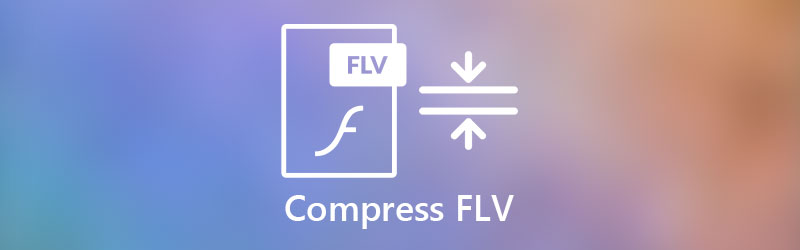
頁面內容
第 1 部分。 如何在 Mac/Windows 上無損且快速地壓縮 FLV 文件
維德莫爾 視頻轉換 是您可以考慮的多功能視頻壓縮工具。它可以在保持原始質量的同時縮小 FLV 文件。您還可以調整視頻的各種參數以提高視頻質量。
第1步.在您的計算機上下載 Vidmore Video Converter。然後去 工具箱 界面並點擊 視頻壓縮器 界面中的選項。單擊 + 添加 FLV 文件。您可以在瀏覽窗口中選擇文件。

第2步.上傳後會彈出參數窗口。您可以通過拖動界面中的點來更改壓縮率。然後在每個字段中選擇格式、分辨率和比特率。

第三步.在壓縮之前,您可以選擇保存導出視頻文件的文件夾。點擊 存到 字段,您可以在窗口中選擇一個文件夾。然後點擊 壓縮 按鈕開始壓縮。壓縮只需幾分鐘。
Vidmore Video Converter 可以完美地高效無損地壓縮 FLV 文件。如果您想免費在線完成壓縮,還有另一種選擇。
第 2 部分。 在線壓縮 FLV 視頻大小的簡單步驟
維德莫爾 免費的在線視頻壓縮器 是一個免費的在線工具,用於減少 FLV 視頻文件的大小。其簡單而精心設計的界面讓所有用戶都能掌握它。您可以使用它快速穩定地壓縮 FLV 視頻文件。
- 一鍵使用無損技術在線縮小 FLV 視頻文件。
- 使用批量壓縮功能處理多個 FLV 視頻文件。
- 將 FLV 視頻壓縮並轉換為其他流行格式。
第1步.轉到免費在線視頻壓縮器的網站。點擊 立即壓縮 按鈕並在窗口中選擇 FLV 文件。

第2步.調整壓縮率以減小屏幕尺寸。然後通過單擊字段更改格式、分辨率和比特率。

第三步。點擊 壓縮 按鈕開始壓縮。導出的視頻文件將保存在文件夾中。
第 3 部分。 其他 3 種免費縮小 FLV 文件的方法
1.CloudConvert
CloudConvert 是一個免費的在線轉換器,可讓您壓縮 FLV 文件並將其轉碼為其他格式。
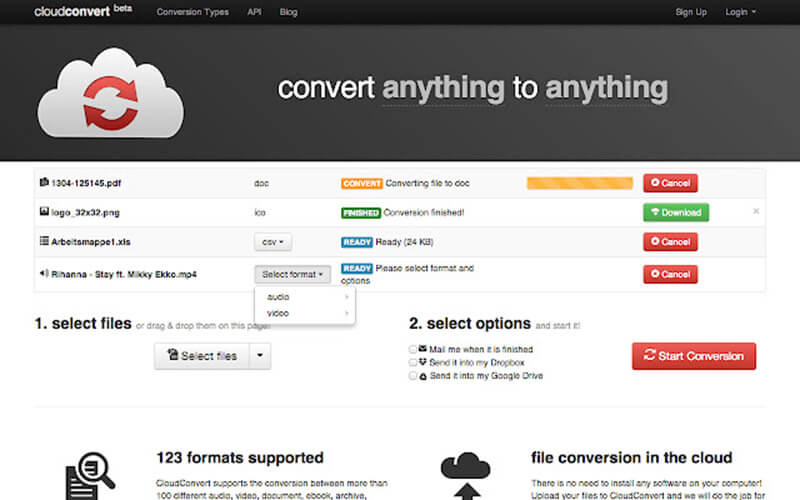
優點:
- 以高質量壓縮 FLV 視頻文件。
- 數據安全可以保護您的隱私。
缺點:
- 界面很複雜。
- 在此過程中可能會丟失一些數據。
2.手剎
這是一個跨平台的視頻轉換器。您可以使用其多功能的編輯功能靈活地壓縮 FLV。

優點:
- 支持批處理。
- 所有功能免費。
缺點:
- 缺乏網站上的支持和教程。
- 更改設置時可能會出現一些錯誤。
3.VLC
作為 Internet 上最受歡迎的媒體播放器之一,它使您可以輕鬆預覽和壓縮 FLV 視頻。

優點:
- 優化桌面和移動設備上的視頻和音頻文件。
- 一鍵免費縮小 FLV 視頻文件。
缺點:
- 視頻編輯功能有限。
第 4 部分。 FLV 視頻壓縮常見問題解答
1.什麼是FLV格式?
FLV 格式被 Adobe Flash Player 和 Adobe AIR 用於在 Internet 上保存視頻和音頻數據和流。有 2 種 FLV 格式:用於 H.264 編解碼器的 F4V 和用於其他支持的編解碼器的開放 FLV。
2. 如何在手機上打開FLV?
移動設備上的某些媒體播放器與 FLV 格式兼容。例如, VLC媒體播放器 可以在 iPhone App Store 和 Google Play 上找到。您可以使用它在手機上打開 FLV。
3. 如何將 FLV 文件轉換為 MP4?
您可以使用 Vidmore Video Converter 和免費在線視頻壓縮器來 在線將 FLV 文件轉換為 MP4 容易地。您需要選擇輸出格式為 MP4。然後文件將以 MP4 格式保存。
結論
本文向您介紹了 5 種專業工具來高效壓縮 FLV 視頻。您可以使用 Vidmore Video Converter 以無損技術縮小 FLV 文件以保持高質量。免費在線視頻壓縮器可讓您 在線壓縮 FLV 文件 免費。您可以訪問該網站以下載和使用這些工具。
FLV 提示



